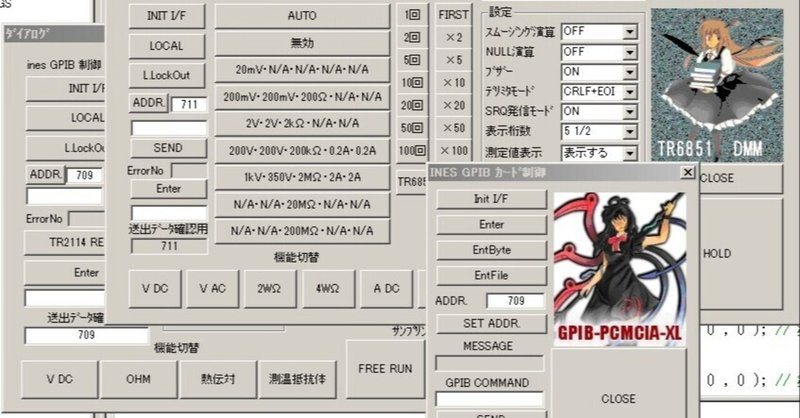
PCカード型GPIBコントローラーで測定器を制御 PART 2
開発環境の作成
プロジェクトの作成
まずメニューとエディットコントロールを持つウィンドウアプリケーションを作成し、各機能はメニューからダイアログを呼び出して実行する。
ここではすでに作成したプログラムからGPIB制御プログラムに改変していくことにする。(構造はどれもほぼ同じなので)
1)プロジェクトを新規作成する。
「新規作成」から「Win32 Application」を選ぶ。
「位置」で指定したフォルダに「プロジェクト名」でフォルダが
作られる。(注意: ハイフンはプロジェクト名に含めないこと)

2) 既存のソースファイル、リソースをプロジェクトに追加する。
「File View」タグには拡張子別にファイルを整理することが出来る。
既に作成したソースファイルやヘッダ、リソースファイルがある場合、
それを「File View」内に追加して使うことが出来る。
「File View」内は実際のフォルダ構造と同じでなくてもよいが、
再利用するソースファイルやリソース、画像などは元のフォルダ構造を
プロジェクト直下のフォルダにそのまま持ってくる必要がある。
再利用時に色々と面倒なのでフォルダを作らずに全部一緒の階層に置い
ておくほうが良い。

「プロジェクト」→「プロジェクトへ追加」→「ファイル」
【注意】Resourceフォルダには拡張子[.rc]のファイルのみ追加し、
リソースヘッダ゙は追加しないこと。
・・・「fatal error C1083: インクルード ファイルがオープンできません。」が出る。
【注意】#include " resource.h "のように””の中に スペースを入れるとエラー
が出る。( Include file cannot open. )

GPIB制御ライブラリの登録
一通り必要なファイルを追加したら、GPIB制御用のライブラリを追加する。
GPIB制御カードのドライバをインストールすると、「Program Files」フォルダに「INES」というフォルダが作られる。ここに必要なライブラリファイルとヘッダーファイルが有るので、プロジェクトのあるフォルダにコピーして使う。




「FileView」でプロジェクトに追加しておくとビルド時にライブラリを
リンクしてくれる。

またヘッダファイルに明示的に書いておいても良い。
この方が新たにプログラムを作成するとき、必要なライブラリを忘れなくていいかも。

これでGPIB制御用ライブラリ関数を使う準備が出来たので、以後実際に測定器を制御するダイアログを作っていく。
この記事が気に入ったらサポートをしてみませんか?
